CAD快速统计数量种方法
- 格式:docx
- 大小:11.38 KB
- 文档页数:2
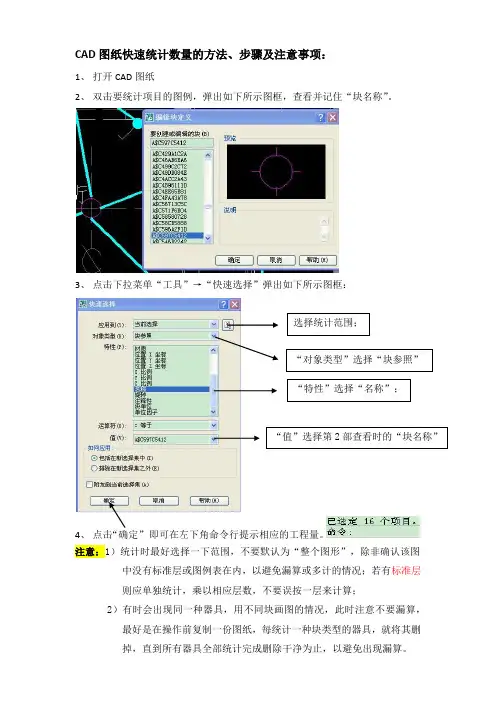
CAD 图纸快速统计数量的方法、步骤及注意事项:
1、 打开CAD 图纸
2、 双击要统计项目的图例,弹出如下所示图框,查看并记住“块名称”。
3、 点击下拉菜单“工具”→“快速选择”弹出如下所示图框:
4、
点击“确定” 即可在左下角命令行提示相应的工程量。
注意:1)统计时最好选择一下范围,不要默认为“整个图形”,除非确认该图中没有标准层或图例表在内,以避免漏算或多计的情况;若有标准层则应单独统计,乘以相应层数,不要误按一层来计算;
2)有时会出现同一种器具,用不同块画图的情况,此时注意不要漏算,最好是在操作前复制一份图纸,每统计一种块类型的器具,就将其删掉,直到所有器具全部统计完成删除干净为止,以避免出现漏算。
选择统计范围;
“对象类型”选择“块参照”
“特性”选择“名称”;
“值”选择第2部查看时的“块名称”。
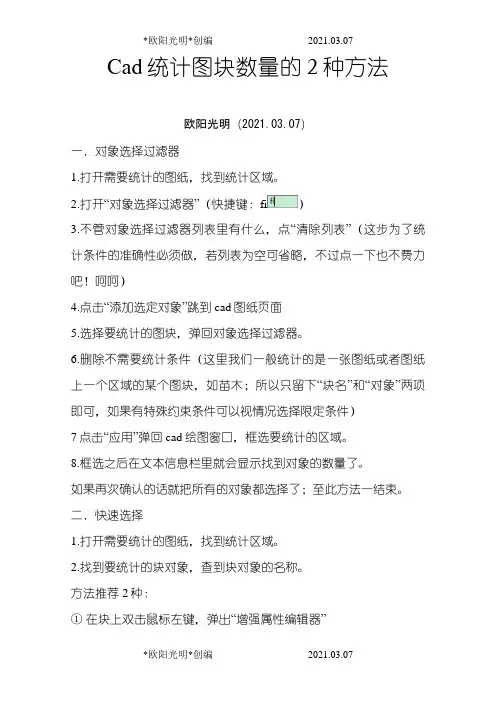
Cad统计图块数量的2种方法欧阳光明(2021.03.07)一.对象选择过滤器1.打开需要统计的图纸,找到统计区域。
2.打开“对象选择过滤器”(快捷键:fi)3.不管对象选择过滤器列表里有什么,点“清除列表”(这步为了统计条件的准确性必须做,若列表为空可省略,不过点一下也不费力吧!呵呵)4.点击“添加选定对象”跳到cad图纸页面5.选择要统计的图块,弹回对象选择过滤器。
6.删除不需要统计条件(这里我们一般统计的是一张图纸或者图纸上一个区域的某个图块,如苗木;所以只留下“块名”和“对象”两项即可,如果有特殊约束条件可以视情况选择限定条件)7点击“应用”弹回cad绘图窗口,框选要统计的区域。
8.框选之后在文本信息栏里就会显示找到对象的数量了。
如果再次确认的话就把所有的对象都选择了;至此方法一结束。
二.快速选择1.打开需要统计的图纸,找到统计区域。
2.找到要统计的块对象,查到块对象的名称。
方法推荐2种:①在块上双击鼠标左键,弹出“增强属性编辑器”增强属性编辑器里有对应的块名称。
②打开“修改特性”对话框(快捷键ch),在修改特性内找到对应的块名称。
3.记住要统计的块名称,回到绘图窗口单击“工具”——“快速选择”弹出快速选择对话框。
4.现在区分统计整个图纸和指定区域两种图块数量。
○1整个图纸:直接在步骤3之后弹出的快速选择对话框内的对象类型选择“块参照”——特性选择“名称”——值选择要统计的“块名称”(直接输入也可)——点击确定。
弹回绘图窗口后,在任务提示栏内就会显示“已选择**个项目,块数量统计完毕。
(F2可调出文本窗口方便查看)○2指定区域图块数量统计:在步骤3之前先将要统计的区域框选,然后按步骤3往后进行。
做步骤4时“应用到”下拉菜单内会有两项选择即“当前选择、整个图形”我们要统计的是所选择区域内的块数量,则这步选择“当前选择”。
其他设置同○1整个图形中设置。
确定之后弹回绘图窗口,任务提示栏显示“已选定**个项目”,至此统计完毕。
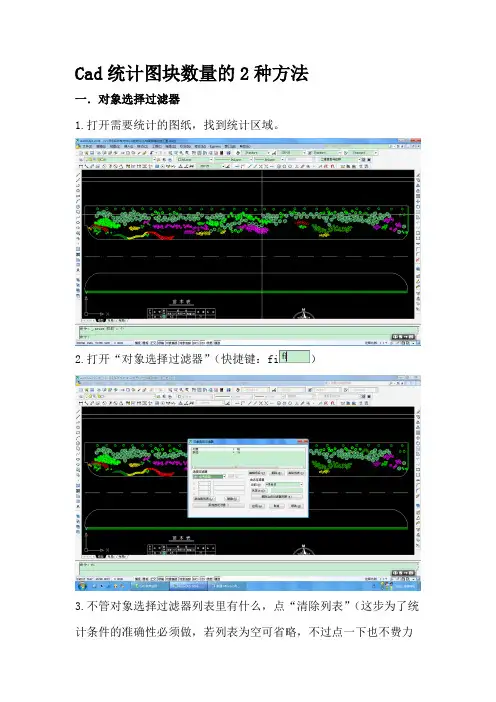
Cad统计图块数量的2种方法一.对象选择过滤器1.打开需要统计的图纸,找到统计区域。
2.打开“对象选择过滤器”(快捷键:fi)3.不管对象选择过滤器列表里有什么,点“清除列表”(这步为了统计条件的准确性必须做,若列表为空可省略,不过点一下也不费力吧!呵呵)4.点击“添加选定对象”跳到cad图纸页面5.选择要统计的图块,弹回对象选择过滤器。
6.删除不需要统计条件(这里我们一般统计的是一张图纸或者图纸上一个区域的某个图块,如苗木;所以只留下“块名”和“对象”两项即可,如果有特殊约束条件可以视情况选择限定条件)7点击“应用”弹回cad绘图窗口,框选要统计的区域。
8.框选之后在文本信息栏里就会显示找到对象的数量了。
如果再次确认的话就把所有的对象都选择了;至此方法一结束。
二.快速选择1.打开需要统计的图纸,找到统计区域。
2.找到要统计的块对象,查到块对象的名称。
①在块上双击鼠标左键,弹出“增强属性编辑器”增强属性编辑器里有对应的块名称。
的块名称。
3.记住要统计的块名称,回到绘图窗口单击“工具”——“快速选择”弹出快速选择对话框。
4.现在区分统计整个图纸和指定区域两种图块数量。
○1整个图纸:直接在步骤3之后弹出的快速选择对话框内的对象类型选择“块参照”——特性选择“名称”——值选择要统计的“块名称”(直接输入也可)——点击确定。
弹回绘图窗口后,在任务提示栏内就会显示“已选择**个项目,块数量统计完毕。
(F2可调出文本窗口方便查看)指定区域图块数量统计:在步骤3之前先将要统计的区域框选,○2然后按步骤3往后进行。
做步骤4时“应用到”下拉菜单内会有两项选择即“当前选择、整个图形”我们要统计的是所选择区域内的块数量,则这步选择“当前选择”。
○1其他设置同整个图形中设置。
确定之后弹回绘图窗口,任务提示栏显示“已选定**个项目”,至此统计完毕。
(F2弹出文本窗口,查看统计数量)。
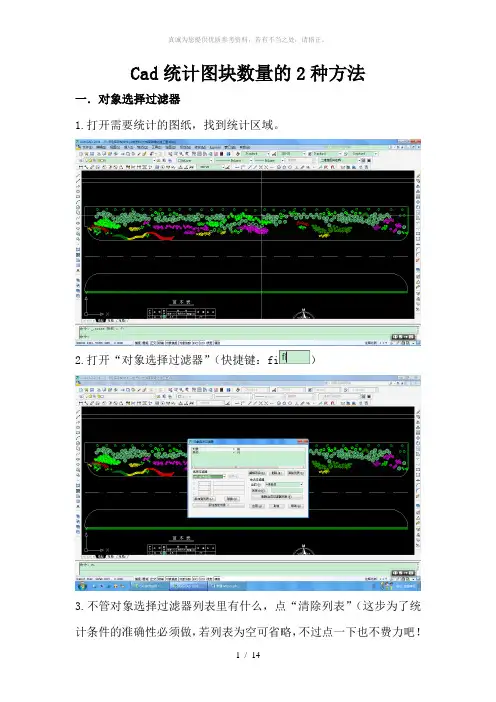
Cad统计图块数量的2种方法一.对象选择过滤器1.打开需要统计的图纸,找到统计区域。
2.打开“对象选择过滤器”(快捷键:fi)3.不管对象选择过滤器列表里有什么,点“清除列表”(这步为了统计条件的准确性必须做,若列表为空可省略,不过点一下也不费力吧!呵呵)4.点击“添加选定对象”跳到cad图纸页面5.选择要统计的图块,弹回对象选择过滤器。
6.删除不需要统计条件(这里我们一般统计的是一张图纸或者图纸上一个区域的某个图块,如苗木;所以只留下“块名”和“对象”两项即可,如果有特殊约束条件可以视情况选择限定条件)7点击“应用”弹回cad绘图窗口,框选要统计的区域。
8.框选之后在文本信息栏里就会显示找到对象的数量了。
如果再次确认的话就把所有的对象都选择了;至此方法一结束。
二.快速选择1.打开需要统计的图纸,找到统计区域。
2.找到要统计的块对象,查到块对象的名称。
方法推荐2种:①在块上双击鼠标左键,弹出“增强属性编辑器”增强属性编辑器里有对应的块名称。
②打开“修改特性”对话框(快捷键ch),在修改特性内找到对应的块名称。
3.记住要统计的块名称,回到绘图窗口单击“工具”——“快速选择”弹出快速选择对话框。
4.现在区分统计整个图纸和指定区域两种图块数量。
○1整个图纸:直接在步骤3之后弹出的快速选择对话框内的对象类型选择“块参照”——特性选择“名称”——值选择要统计的“块名称”(直接输入也可)——点击确定。
弹回绘图窗口后,在任务提示栏内就会显示“已选择**个项目,块数量统计完毕。
(F2可调出文本窗口方便查看)○2指定区域图块数量统计:在步骤3之前先将要统计的区域框选,然后按步骤3往后进行。
做步骤4时“应用到”下拉菜单内会有两项选择即“当前选择、整个图形”我们要统计的是所选择区域内的块数量,则这步选择“当前选择”。
其他设置同○1整个图形中设置。
确定之后弹回绘图窗口,任务提示栏显示“已选定**个项目”,至此统计完毕。
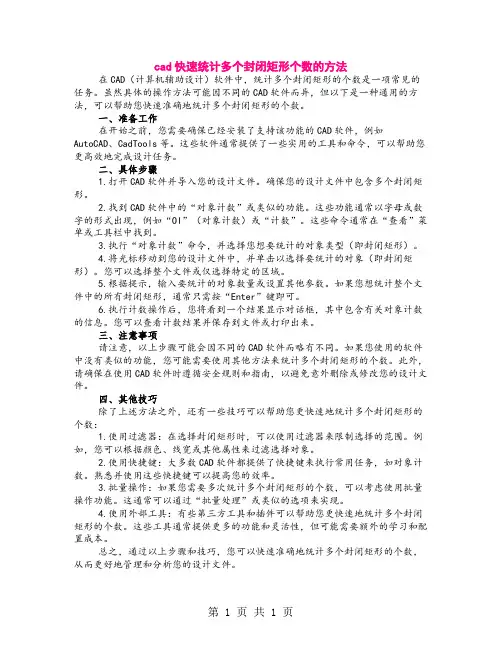
cad快速统计多个封闭矩形个数的方法在CAD(计算机辅助设计)软件中,统计多个封闭矩形的个数是一项常见的任务。
虽然具体的操作方法可能因不同的CAD软件而异,但以下是一种通用的方法,可以帮助您快速准确地统计多个封闭矩形的个数。
一、准备工作在开始之前,您需要确保已经安装了支持该功能的CAD软件,例如AutoCAD、CadTools等。
这些软件通常提供了一些实用的工具和命令,可以帮助您更高效地完成设计任务。
二、具体步骤1.打开CAD软件并导入您的设计文件。
确保您的设计文件中包含多个封闭矩形。
2.找到CAD软件中的“对象计数”或类似的功能。
这些功能通常以字母或数字的形式出现,例如“OI”(对象计数)或“计数”。
这些命令通常在“查看”菜单或工具栏中找到。
3.执行“对象计数”命令,并选择您想要统计的对象类型(即封闭矩形)。
4.将光标移动到您的设计文件中,并单击以选择要统计的对象(即封闭矩形)。
您可以选择整个文件或仅选择特定的区域。
5.根据提示,输入要统计的对象数量或设置其他参数。
如果您想统计整个文件中的所有封闭矩形,通常只需按“Enter”键即可。
6.执行计数操作后,您将看到一个结果显示对话框,其中包含有关对象计数的信息。
您可以查看计数结果并保存到文件或打印出来。
三、注意事项请注意,以上步骤可能会因不同的CAD软件而略有不同。
如果您使用的软件中没有类似的功能,您可能需要使用其他方法来统计多个封闭矩形的个数。
此外,请确保在使用CAD软件时遵循安全规则和指南,以避免意外删除或修改您的设计文件。
四、其他技巧除了上述方法之外,还有一些技巧可以帮助您更快速地统计多个封闭矩形的个数:1.使用过滤器:在选择封闭矩形时,可以使用过滤器来限制选择的范围。
例如,您可以根据颜色、线宽或其他属性来过滤选择对象。
2.使用快捷键:大多数CAD软件都提供了快捷键来执行常用任务,如对象计数。
熟悉并使用这些快捷键可以提高您的效率。
3.批量操作:如果您需要多次统计多个封闭矩形的个数,可以考虑使用批量操作功能。
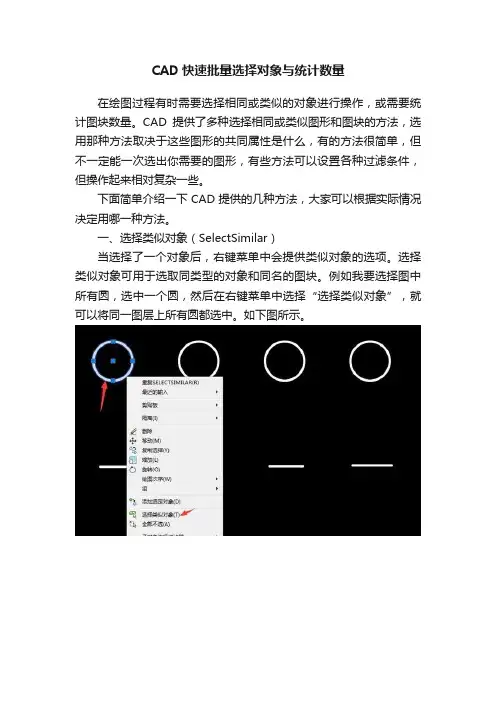
CAD快速批量选择对象与统计数量在绘图过程有时需要选择相同或类似的对象进行操作,或需要统计图块数量。
CAD提供了多种选择相同或类似图形和图块的方法,选用那种方法取决于这些图形的共同属性是什么,有的方法很简单,但不一定能一次选出你需要的图形,有些方法可以设置各种过滤条件,但操作起来相对复杂一些。
下面简单介绍一下CAD提供的几种方法,大家可以根据实际情况决定用哪一种方法。
一、选择类似对象(SelectSimilar)当选择了一个对象后,右键菜单中会提供类似对象的选项。
选择类似对象可用于选取同类型的对象和同名的图块。
例如我要选择图中所有圆,选中一个圆,然后在右键菜单中选择“选择类似对象”,就可以将同一图层上所有圆都选中。
如下图所示。
二、快速选择(QSELECT)快速选择可以通过设置一些条件,快速从图中将所有满足对象的图形都选择出来。
输入命令QSELECT或QSE打开快速选择面板。
在面板中可以通过设置应用范围、对象类型、用于过滤的参数和参数值以及应用方式,来选择需要被选定的对象。
如下图所示。
快速选择还可以根据情况多次使用,可以在选择集中进一步利用条件进行过滤,也可以添加或排除一些满足设定条件的对象。
三、对象选择过滤器(Filiter)对象选择过滤可以理解为快速选择的升级版,与快速选择不同的是,FI可以进行区域选择,快速选择会把CAD整个文件里面的图形都选中,而且FI选择过滤器可以选择的类型更多。
使用方式如下图所示,就能选中所有的文字。
四、其他工具网上有一些流行的工具,例如贱人工具箱等会提供一些预设好的过滤器,功能类似于快速选择和选择过滤器。
下面我简单的介绍下贱人工具箱如何进行快速选择,如下图所示。
这里简单介绍下快速选择,可以选择相同面积的圆,同时可以过滤图层,所以最终的选择结果是五个细实线的圆。
如下图所示。
五、统计图形数量上述所讲的四种方式批量选择图形后,在命令行都会显示所选图形的数量。
也有特殊的统计图形数量的方式,比如在贱人工具箱中统计单块和统计多块两个选项,当需要统计的对象是图块的时候,就可以通过这种方式统计数量。
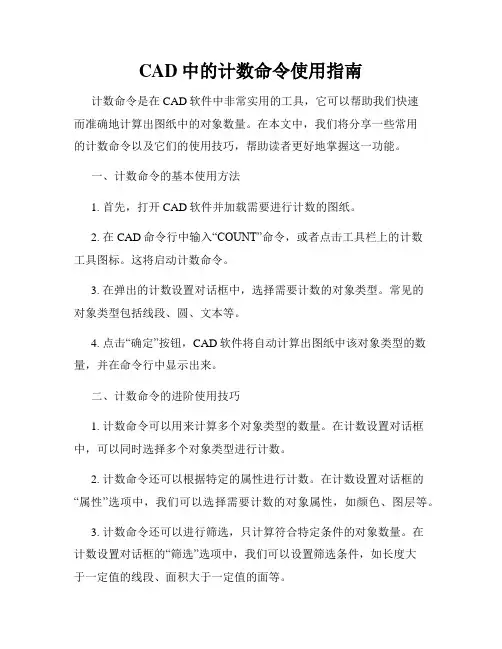
CAD中的计数命令使用指南计数命令是在CAD软件中非常实用的工具,它可以帮助我们快速而准确地计算出图纸中的对象数量。
在本文中,我们将分享一些常用的计数命令以及它们的使用技巧,帮助读者更好地掌握这一功能。
一、计数命令的基本使用方法1. 首先,打开CAD软件并加载需要进行计数的图纸。
2. 在CAD命令行中输入“COUNT”命令,或者点击工具栏上的计数工具图标。
这将启动计数命令。
3. 在弹出的计数设置对话框中,选择需要计数的对象类型。
常见的对象类型包括线段、圆、文本等。
4. 点击“确定”按钮,CAD软件将自动计算出图纸中该对象类型的数量,并在命令行中显示出来。
二、计数命令的进阶使用技巧1. 计数命令可以用来计算多个对象类型的数量。
在计数设置对话框中,可以同时选择多个对象类型进行计数。
2. 计数命令还可以根据特定的属性进行计数。
在计数设置对话框的“属性”选项中,我们可以选择需要计数的对象属性,如颜色、图层等。
3. 计数命令还可以进行筛选,只计算符合特定条件的对象数量。
在计数设置对话框的“筛选”选项中,我们可以设置筛选条件,如长度大于一定值的线段、面积大于一定值的面等。
4. 计数命令可以自动标注计数结果。
在计数设置对话框中,勾选“标注”选项,CAD软件将自动在图纸中标注计数结果,方便我们查看和使用。
5. 计数命令还可以应用于不规则图形的计数。
通过使用计数命令中的“外接矩形”选项,我们可以快速而准确地计算出复杂图形的数量。
三、计数命令的注意事项1. 在使用计数命令进行计数之前,我们应该保证图纸中的对象已经正确地绘制和排列。
否则,计数命令可能得出不准确的结果。
2. 在计数命令的设置对话框中,我们应该仔细选择需要计数的对象类型和属性,以避免计算错误。
3. 在进行复杂图形的计数时,我们可以先对图形进行拆分,然后分别进行计数。
这样可以简化计数过程,提高计数的准确性。
4. 如果图纸中的对象类型较多,计数命令可能需要较长的计算时间。
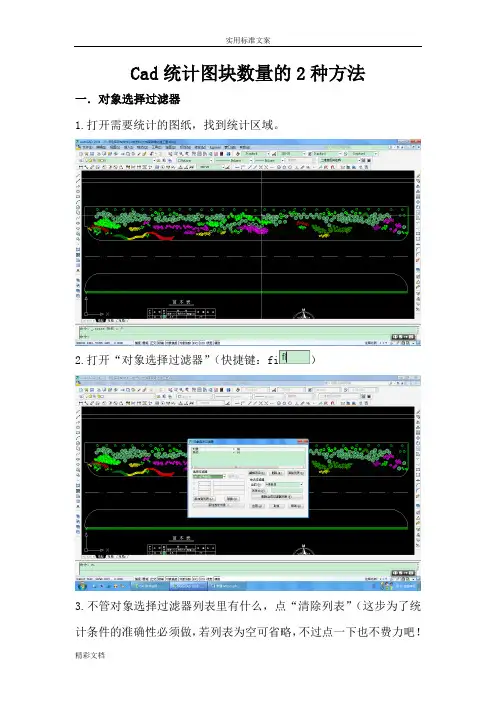
Cad统计图块数量的2种方法一.对象选择过滤器1.打开需要统计的图纸,找到统计区域。
2.打开“对象选择过滤器”(快捷键:fi)3.不管对象选择过滤器列表里有什么,点“清除列表”(这步为了统计条件的准确性必须做,若列表为空可省略,不过点一下也不费力吧!呵呵)4.点击“添加选定对象”跳到cad图纸页面5.选择要统计的图块,弹回对象选择过滤器。
6.删除不需要统计条件(这里我们一般统计的是一张图纸或者图纸上一个区域的某个图块,如苗木;所以只留下“块名”和“对象”两项即可,如果有特殊约束条件可以视情况选择限定条件)7点击“应用”弹回cad绘图窗口,框选要统计的区域。
8.框选之后在文本信息栏里就会显示找到对象的数量了。
如果再次确认的话就把所有的对象都选择了;至此方法一结束。
二.快速选择1.打开需要统计的图纸,找到统计区域。
2.找到要统计的块对象,查到块对象的名称。
①在块上双击鼠标左键,弹出“增强属性编辑器”增强属性编辑器里有对应的块名称。
块名称。
3.记住要统计的块名称,回到绘图窗口单击“工具”——“快速选择”弹出快速选择对话框。
4.现在区分统计整个图纸和指定区域两种图块数量。
○1整个图纸:直接在步骤3之后弹出的快速选择对话框内的对象类型选择“块参照”——特性选择“名称”——值选择要统计的“块名称”(直接输入也可)——点击确定。
弹回绘图窗口后,在任务提示栏内就会显示“已选择**个项目,块数量统计完毕。
(F2可调出文本窗口方便查看)○2指定区域图块数量统计:在步骤3之前先将要统计的区域框选,然后按步骤3往后进行。
做步骤4时“应用到”下拉菜单内会有两项选择即“当前选择、整个图形”我们要统计的是所选择区域内的块数量,则这步选择“当前选择”。
其他设置同○1整个图形中设置。
确定之后弹回绘图窗口,任务提示栏显示“已选定**个项目”,至此统计完毕。
(F2弹出文本窗口,查看统计数量)。
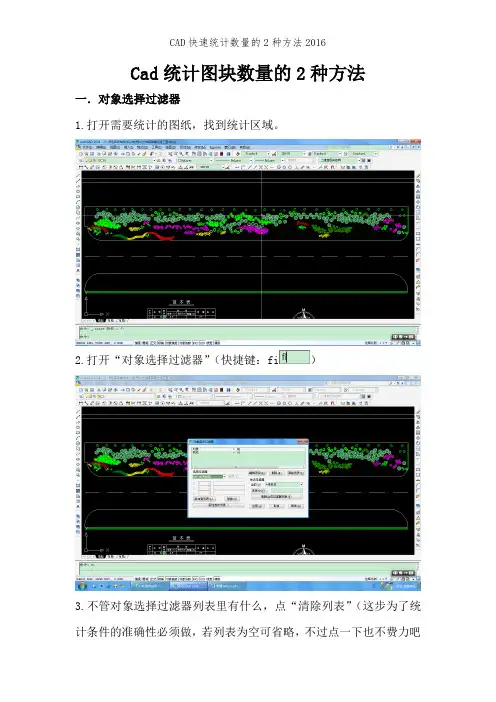
Cad统计图块数量的2种方法一.对象选择过滤器1.打开需要统计的图纸,找到统计区域。
2.打开“对象选择过滤器”(快捷键:fi)3.不管对象选择过滤器列表里有什么,点“清除列表”(这步为了统计条件的准确性必须做,若列表为空可省略,不过点一下也不费力吧4.点击“添加选定对象”跳到cad图纸页面5.选择要统计的图块,弹回对象选择过滤器。
6.删除不需要统计条件(这里我们一般统计的是一张图纸或者图纸上一个区域的某个图块,如苗木;所以只留下“块名”和“对象”两项即可,如果有特殊约束条件可以视情况选择限定条件)7点击“应用”弹回cad绘图窗口,框选要统计的区域。
8.框选之后在文本信息栏里就会显示找到对象的数量了。
如果再次确认的话就把所有的对象都选择了;至此方法一结束。
二.快速选择1.打开需要统计的图纸,找到统计区域。
2.找到要统计的块对象,查到块对象的名称。
方法推荐2种:①在块上双击鼠标左键,弹出“增强属性编辑器”增强属性编辑器里有对应的块名称。
②打开“修改特性”对话框(快捷键ch),在修改特性内找到对应的块名称。
3.记住要统计的块名称,回到绘图窗口单击“工具”——“快速选择”弹出快速选择对话框。
4.现在区分统计整个图纸和指定区域两种图块数量。
○1整个图纸:直接在步骤3之后弹出的快速选择对话框内的对象类型选择“块参照”——特性选择“名称”——值选择要统计的“块名称”(直接输入也可)——点击确定。
弹回绘图窗口后,在任务提示栏内就会显示“已选择**个项目,块数量统计完毕。
(F2可调出文本窗口方便查看)○2指定区域图块数量统计:在步骤3之前先将要统计的区域框选,然后按步骤3往后进行。
做步骤4时“应用到”下拉菜单内会有两项选择即“当前选择、整个图形”我们要统计的是所选择区域内的块数量,则这步选择“当前选择”。
其他设置同○1整个图形中设置。
确定之后弹回绘图窗口,任务提示栏显示“已选定**个项目”,至此统计完毕。
(F2弹出文本窗口,查看统计数量)。
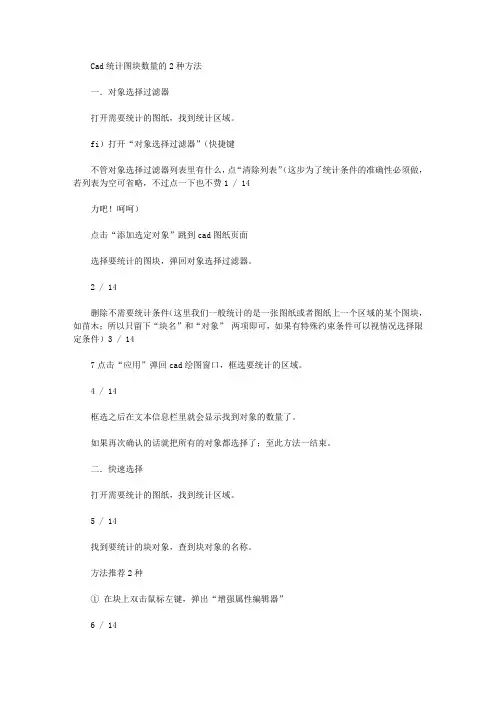
Cad统计图块数量的2种方法一.对象选择过滤器打开需要统计的图纸,找到统计区域。
fi)打开“对象选择过滤器”(快捷键不管对象选择过滤器列表里有什么,点“清除列表”(这步为了统计条件的准确性必须做,若列表为空可省略,不过点一下也不费1 / 14力吧!呵呵)点击“添加选定对象”跳到cad图纸页面选择要统计的图块,弹回对象选择过滤器。
2 / 14删除不需要统计条件(这里我们一般统计的是一张图纸或者图纸上一个区域的某个图块,如苗木;所以只留下“块名”和“对象”两项即可,如果有特殊约束条件可以视情况选择限定条件)3 / 147点击“应用”弹回cad绘图窗口,框选要统计的区域。
4 / 14框选之后在文本信息栏里就会显示找到对象的数量了。
如果再次确认的话就把所有的对象都选择了;至此方法一结束。
二.快速选择打开需要统计的图纸,找到统计区域。
5 / 14找到要统计的块对象,查到块对象的名称。
方法推荐2种①在块上双击鼠标左键,弹出“增强属性编辑器”6 / 14增强属性编辑器里有对应的块名称。
②打开“修改特性”对话框(快捷键ch),在修改特性内找到对应的块名称。
7 / 14记住要统计的块名称,回到绘图窗口单击“工具”——“快速选择”弹出快速选择对话框。
8 / 144.现在区分统计整个图纸和指定区域两种图块数量。
整个图纸直接在步骤3之后弹出的快速选择对话框内的对象类○1型选择“块参照”——特性选择“名称”——值选择要统计的“块名称”(直接输入也可)——点击确定。
弹回绘图窗口后,在任务提示栏内就会显示“已选择**个工程,块数量统计完毕。
(F2可调出文本窗口方便查看)9 / 14○3指定区域图块数量统计在步骤之前先将要统计的区域框选,2 3然后按步骤往后进行。
1 / 14做步骤4时“应用到”下拉菜单内会有两项选择即“当前选择、整个图形”我们要统计的是所选择区域内的块数量,则这步选择“当前选择”。
11 / 14整个图形中设置。
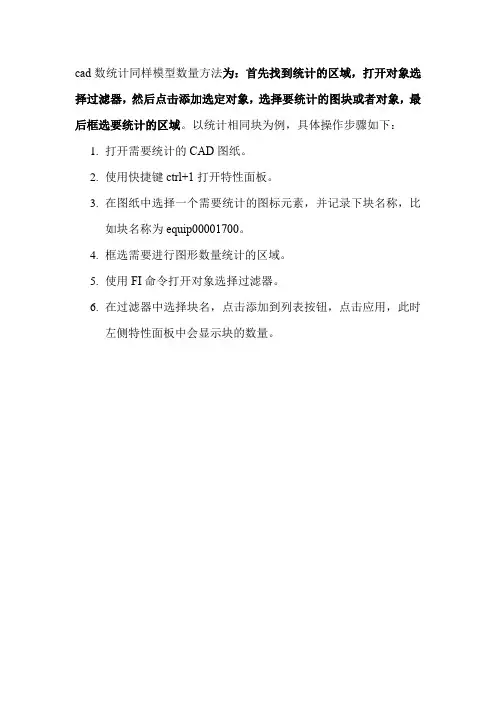
cad数统计同样模型数量方法为:首先找到统计的区域,打开对象选择过滤器,然后点击添加选定对象,选择要统计的图块或者对象,最后框选要统计的区域。
以统计相同块为例,具体操作步骤如下:
1.打开需要统计的CAD图纸。
2.使用快捷键ctrl+1打开特性面板。
3.在图纸中选择一个需要统计的图标元素,并记录下块名称,比
如块名称为equip00001700。
4.框选需要进行图形数量统计的区域。
5.使用FI命令打开对象选择过滤器。
6.在过滤器中选择块名,点击添加到列表按钮,点击应用,此时
左侧特性面板中会显示块的数量。
CAD的计数和区域统计方法CAD(Computer Aided Design)是一种广泛应用于工程和设计领域的计算机辅助设计软件。
在使用CAD软件进行设计和绘图时,计数和区域统计是非常常见且重要的任务。
本文将介绍CAD软件中的计数和区域统计方法,帮助读者更好地利用CAD软件进行设计和分析。
一、计数方法在CAD软件中,计数常用于统计图形中元素的数量,如直线、圆弧、多边形等。
下面将介绍几种常见的计数方法。
1. 选择计数:CAD软件通常具有选择元素的功能,可以通过鼠标拖拽或使用选择命令来选择需要计数的元素。
选中元素后,软件会显示被选中元素的数量,从而方便进行计数。
2. 属性统计:CAD软件还提供了属性统计功能,可以统计不同属性的元素数量。
例如,可以统计特定颜色、线型、图层等属性的元素数量。
通过设置相应的属性条件,CAD软件会自动统计符合条件的元素数量。
3. 命令计数:CAD软件还提供了一些专门的命令,用于特定类型元素的计数。
例如,可以使用“计算长度”命令来计算选中线段的总长度,使用“计算面积”命令来计算选中多边形的总面积等等。
二、区域统计方法区域统计常用于分析图形中的不同区域的属性,如不同区域的面积、周长等。
下面将介绍几种常见的区域统计方法。
1. 区域选择:CAD软件通常具有区域选择的功能,可以通过绘制闭合的轮廓线来选择特定区域。
选中区域后,软件会显示区域的面积、周长等信息。
2. 属性提取:CAD软件还提供了属性提取功能,可以选择特定属性的元素,并获取其统计信息。
例如,可以提取特定图层上的元素,并获得它们的面积、周长等信息。
3. 区域划分:有些CAD软件具有区域划分的功能,可以将整个图形分成多个不同的区域,并对每个区域进行统计。
这样可以更方便地分析不同区域的属性差异。
三、使用技巧在进行CAD的计数和区域统计时,还有一些使用技巧可以帮助提高效率和准确性。
1. 使用快捷键:熟悉CAD软件的快捷键可以大大提高操作速度。
Cad统计图块数量的2种要领之阳早格格创做一.对于象采用过滤器1.挨启需要统计的图纸,找到统计地区.“对于象采用过滤器”(快速键:fi)3.没有管对于象采用过滤器列内中有什么,面“扫除列表”(那步为了统计条件的准确性必须干,若列表为空可简略,没有过面一下也没有劳累吧!呵呵)“增加选定对于象”跳到cad图纸页里5.采用要统计的图块,弹回对于象采用过滤器.6.简略没有需要统计条件(那里咱们普遍统计的是一弛图纸大概者图纸上一个地区的某个图块,如苗木;所以只留住“块名”战“对于象”二项即可,如果有特殊拘束条件不妨视情况采用规定条件)7面打“应用”弹回cad画图窗心,框选要统计的地区.8.框选之后正在文原疑息栏里便会隐现找到对于象的数量了.如果再次确认的话便把所有的对于象皆采用了;至此要领一中断.二.赶快采用1.挨启需要统计的图纸,找到统计地区.2.找到要统计的块对于象,查到块对于象的称呼.要领推荐2种:①正在块上单打鼠标左键,弹出“巩固属性编写器”巩固属性编写器里有对于应的块称呼.②挨启“建改个性”对于话框(快速键ch),正在建改个性内找到对于应的块称呼.3.记着要统计的块称呼,回到画图窗心单打“工具”——“赶快采用”弹出赶快采用对于话框.4.目前区别统计所有图纸战指定地区二种图块数量.○1所有图纸:曲交正在步调3之后弹出的赶快采用对于话框内的对于象典型采用“块参照”——个性采用“称呼”——值采用要统计的“块称呼”(曲交输进也可)——面打决定.弹回画图窗心后,正在任务提示栏内便会隐现“已采用**个名目,块数量统计完成.(F2可调出文原窗心便当查看)○2指定地区图块数量统计:正在步调3之前先将要统计的地区框选,而后按步调3往后举止.干步调4时“应用到”下推菜单内会有二项采用即“目前采用、所有图形”咱们要统计的是所采用地区内的块数量,则那步采用“目前采用”.其余树立共○1所有图形中树立.决定之后弹回画图窗心,任务提示栏隐现“已选定**个名目”,至此统计完成.(F2弹出文原窗心,查看统计数量)。
如何使用CAD中的快捷键命令生成表和统计数据在CAD软件中,使用快捷键命令来生成表和统计数据是提高工作效率的关键。
本文将介绍如何利用CAD中的快捷键命令来生成表和统计数据,以及相关的技巧和注意事项。
一、CAD软件中生成表的快捷键命令1. 创建表格:在CAD中,使用快捷键命令“TABLE”可以创建表格。
当命令生效后,你可以通过指定表格的行数和列数,以及其他相关的属性来生成表格。
此外,你还可以在表格中输入文字、数字和公式等内容。
2. 编辑表格:使用快捷键命令“TABLEEDIT”可以进入表格的编辑状态。
在编辑状态下,你可以修改表格的各项属性,包括文字格式、边框样式、背景颜色等。
此外,你还可以添加、删除和移动表格中的行和列,以满足不同需求。
3. 导入数据:CAD软件还提供了快捷键命令“TABLEIMPORT”,可以将外部的数据导入到表格中。
你可以选择导入的数据文件,并指定数据的起始位置和格式。
导入数据后,可以按照需要对表格进行编辑和调整。
二、CAD软件中生成统计数据的快捷键命令1. 计算总和:使用快捷键命令“SUM”可以计算选定区域的总和。
在命令生效后,你可以通过指定区域的范围来选择需要计算总和的数据。
CAD会自动将计算结果显示在选择区域的末尾。
2. 计算平均值:使用快捷键命令“AVERAGE”可以计算选定区域的平均值。
与计算总和类似,你需要指定需要计算平均值的数据区域。
CAD会根据所选择的区域计算平均值,并将结果显示出来。
3. 统计数据:CAD软件还提供了一些快捷键命令来统计数据。
例如,“COUNT”可以计算选定区域的数据个数,“MAX”和“MIN”可以找出选定区域的最大值和最小值,“SORT”可以按照一定的规则对选定区域的数据进行排序。
三、使用快捷键命令生成表和统计数据的技巧和注意事项1. 自定义快捷键:CAD软件允许用户自定义快捷键,以适应个人习惯和工作需求。
你可以根据自己的使用频率和喜好,将常用的表格命令和统计命令设置为快捷键,提高工作效率。
cad数统计同样模型数量方法-回复CAD数统计是指通过对CAD模型进行数量统计的方法。
在工程设计和制造领域,CAD模型由于其数字化、可视化等特点,成为了重要的工具之一。
对于大规模的CAD模型库,进行数量统计是一项必要的工作,有助于对设计和制造流程进行管理和优化。
本文将介绍一种常见的CAD数统计方法,并逐步解释其具体步骤。
一、收集CAD模型数据首先,需要收集CAD 模型的数据,这可以通过多种途径进行。
一种常见的途径是从已有的CAD模型库中进行收集,将模型文件导入到统计软件中。
另一种途径是通过直接与设计人员或工程师进行交流,获取他们所使用的CAD模型文件。
二、选择统计软件在完成数据收集后,需要选择适合的统计软件进行分析。
目前市面上有多种CAD数统计软件可供选择,例如CATIA, SolidWorks, AutoCAD等。
根据实际需求和软件功能的匹配程度来选择合适的统计软件。
三、导入CAD模型数据在选择好统计软件后,需要将收集到的CAD模型数据导入到软件中。
一般情况下,统计软件支持常见的CAD模型文件格式,如STEP、IGES、CATPart等。
可以根据具体情况选择合适的导入格式,并将CAD模型文件批量导入到软件中。
四、设置统计参数在导入CAD模型数据后,需要根据具体要求和需求,设置相应的统计参数。
这些参数包括模型的尺寸、几何形状、材料类型、组件数量等。
根据具体需求,可以添加或删除相应的统计参数,以便更好地进行统计分析。
五、执行CAD数统计在完成统计参数的设置后,可以执行CAD数统计操作。
统计软件会根据预设的参数,自动对导入的CAD模型进行相关统计,并输出统计结果。
统计结果可以展示为图表、报表等形式,方便进行后续分析和处理。
六、分析和处理统计结果在得到统计结果后,需要进行进一步的分析和处理。
可以通过统计结果来了解CAD模型的特征分布、数量分布等情况。
例如,可以分析不同尺寸模型的比例、材料类型的分布等。
Cad统计图块数量的2种方法之杨若古兰创作一.对象选择过滤器1.打开须要统计的图纸,找到统计区域.“对象选择过滤器”(快捷键:fi)3.不管对象选择过滤器列内外有什么,点“清除列表”(这步为了统计条件的精确性必须做,若列表为空可省略,不过点一下也不费力吧!呵呵)“添加选定对象”跳到cad图纸页面5.选摘要统计的图块,弹回对象选择过滤器.6.删除不须要统计条件(这里我们普通统计的是一张图纸或者图纸上一个区域的某个图块,如苗木;所以只留下“块名”和“对象”两项即可,如果有特殊束缚条件可以视情况选择限制条件)7点击“利用”弹回cad绘图窗口,框选要统计的区域.8.框选以后在文本信息栏里就会显示找到对象的数量了.如果再次确认的话就把所有的对象都选择了;至此方法一结束.二.快速选择1.打开须要统计的图纸,找到统计区域.2.找到要统计的块对象,查到块对象的名称.方法推荐2种:①在块上双击鼠标左键,弹出“加强属性编辑器”加强属性编辑器里有对应的块名称.②打开“点窜特性”对话框(快捷键ch),在点窜特性内找到对应的块名称.3.记住要统计的块名称,回到绘图窗口单击“工具”——“快速选择”弹出快速选择对话框.4.此刻区分统计全部图纸和指定区域两种图块数量.○1全部图纸:直接在步调3以后弹出的快速选择对话框内的对象类型选择“块参照”——特性选择“名称”——值选摘要统计的“块名称”(直接输入也可)——点击确定.弹回绘图窗口后,在任务提示栏内就会显示“已选择**个项目,块数量统计终了.(F2可调出文本窗口方便检查)○2指定区域图块数量统计:在步调3之前先将要统计的区域框选,然后按步调3往后进行.做步调4时“利用到”下拉菜单内会有两项选择即“当前选择、全部图形”我们要统计的是所选择区域内的块数量,则这步选择“当前选择”.其他设置同○1全部图形中设置.确定以后弹回绘图窗口,任务提示栏显示“已选定**个项目”,至此统计终了.(F2弹出文本窗口,检查统计数量)。
Cad统计图块数量的2种方法
一.对象选择过滤器
1.打开需要统计的图纸,找到统计区域。
2.打开“对象选择过滤器”(快捷键:fi)
3.不管对象选择过滤器列表里有什么,点“清除列表”(这步为了统计条件的准确性必须做,若列表为空可省略,不过点一下也不费力吧
4.点击“添加选定对象”跳到cad图纸页面
5.选择要统计的图块,弹回对象选择过滤器。
6.删除不需要统计条件(这里我们一般统计的是一张图纸或者图纸上一个区域的某个图块,如苗木;所以只留下“块名”和“对象”两项即可,如果有特殊约束条件可以视情况选择限定条件)
7点击“应用”弹回cad绘图窗口,框选要统计的区域。
8.框选之后在文本信息栏里就会显示找到对象的数量了。
如果再次确认的话就把所有的对象都选择了;至此方法一结束。
二.快速选择
1.打开需要统计的图纸,找到统计区域。
2.找到要统计的块对象,查到块对象的名称。
方法推荐2种:
①在块上双击鼠标左键,弹出“增强属性编辑器”
增强属性编辑器里有对应的块名称。
②打开“修改特性”对话框(快捷键ch),在修改特性内找到对应的块名称。
3.记住要统计的块名称,回到绘图窗口单击“工具”——“快速选择”弹出快速选择对话框。
4.现在区分统计整个图纸和指定区域两种图块数量。
○1整个图纸:直接在步骤3之后弹出的快速选择对话框内的对象类型选择“块参照”——特性选择“名称”——值选择要统计的“块名称”(直接输入也可)——点击确定。
弹回绘图窗口后,在任务提示栏内就会显示“已选择**个项目,块数量统计完毕。
(F2可调出文本窗口方便查看)
○2指定区域图块数量统计:在步骤3之前先将要统计的区域框选,然后按步骤3往后进行。
做步骤4时“应用到”下拉菜单内会有两项选择即“当前选择、整个图形”我们要统计的是所选择区域内的块数量,则这步选择“当前选择”。
其他设置同○1整个图形中设置。
确定之后弹回绘图窗口,任务提示栏显示“已选定**个项目”,至此统计完毕。
(F2弹出文本窗口,查看统计数量)。